電腦文本文檔怎麼改格式,在日常工作和學習中,我們經常會遇到需要編輯電腦文本文檔的情況,而對於如何改變文本的格式,讓其更加整齊、美觀,是我們需要掌握的技巧之一。通過調整字體、字號、行間距等參數,可以使文本更易於閱讀和理解。還可以利用段落格式、對齊方式等功能來使文檔的結構更加清晰。在本文中我們將介紹一些常用的電腦文本格式調整方法,幫助大家提高文檔編輯的效率和質量。
具體步驟:
1,將鼠標移至桌麵空白區域。點擊鼠標右鍵,點擊新建,點擊文本文檔,新建一個文本文檔。
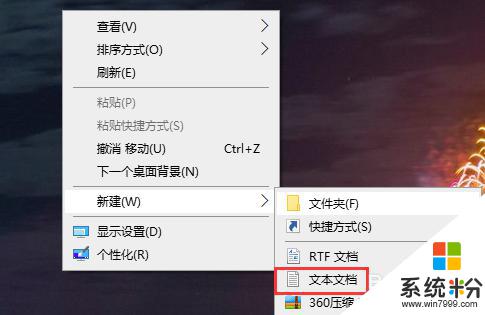
2,這樣我們就會在桌麵上看到一個新建的文本文檔。然後我們先修改一下文本文檔的文件名,這裏修改為“我真特麼這麼好看”,隨便取一個名字就好

3,雙擊打開文本文檔,然後輸入一些文字,方便後續文本文檔格式轉換後的查看
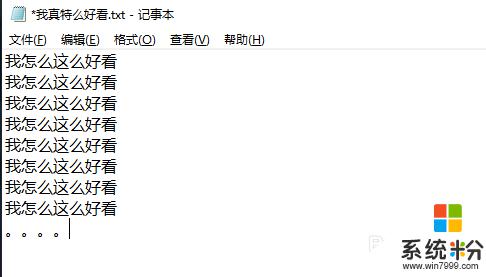
4,點擊頁麵右上方的“關閉”按鈕,這時候電腦會彈出一個頁麵詢問你是否保存,點擊“保存”
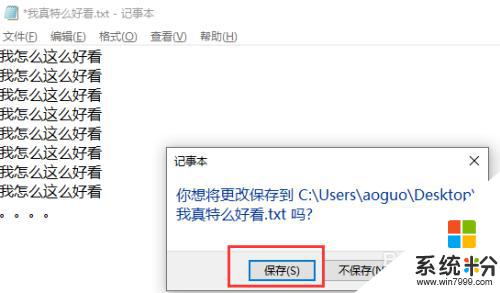
5,然後我們單擊該文檔,將文檔的後綴名也就是格式修改為“.doc”,點擊回車。在跳出的頁麵點擊“是”
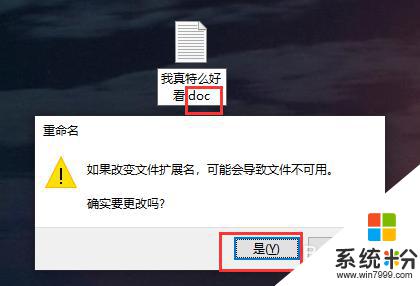
6,這樣我們的文本文檔就修改為word文檔格式了,直接雙擊打開看到的是在word裏打開,也方便接下來通過word來編輯該文檔。我們還可以將文檔的後綴名修改為“.xls”的格式,這是通過Excel來打開文檔。
以上是關於如何更改電腦文本文檔格式的全部內容,如果您遇到此類情況,可以按照以上方法進行解決,希望這些信息能對您有所幫助。
電腦軟件相關教程